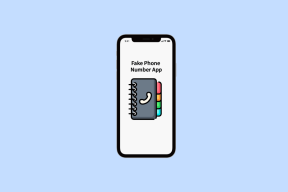Jak změnit výchozího e-mailového klienta (Mailto) v systému Windows 8
Různé / / February 11, 2022
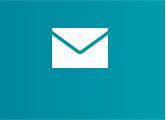
Všichni máme svůj vlastní výchozí výběr programů k otevření nebo zobrazení
různé typy souborů
. Například používám Adobe k otevírání souborů PDF,
Přehrávač KM
pro audio a video a MS Outlook jako můj desktopový e-mailový klient. Vzhledem k tomu, že mám výchozí volbu e-mailového klienta, je zřejmé, že bych v něm měl všechny své kontaktní údaje a související údaje. Pak bych vždy chtěl používat to samé pro odesílání a přijímání e-mailů.
No, ve Windows 8 tomu tak není. A to proto aplikace Mail pro Windows 8 je nastavena jako výchozí. To znamená, že pokud kliknete na něco, co má odkaz mailto, budete přesměrováni do aplikace Mail. To je skutečně nežádoucí chování a my se dnes naučíme, jak to změnit.
Kroky ke konfiguraci výchozího e-mailového klienta
Základním požadavkem je, že musíte mít na svém počítači nainstalovaný software, než začnete. Pokud jej ještě nemáte, pokračujte a nainstalujte si jej.
Krok 1: Udeřil Windows + W otevřít Hledání nastavení obrazovka. Typ Výchozí programy ve vyhledávacím poli a ze sady výsledků vyberte Výchozí programy.
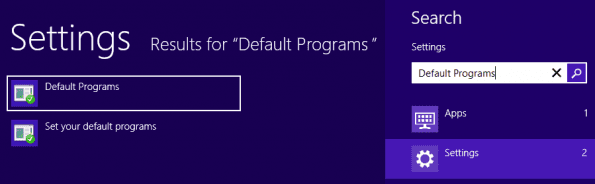
Krok 2: V dalším okně klikněte na odkaz čtení Přidružte typ souboru nebo protokol k programu. Tím se otevře Nastavit přidružení okno.
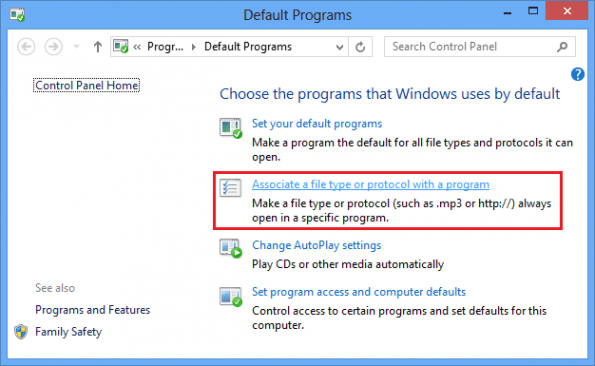
Krok 3: Procházejte seznam programů dolů, dokud nenajdete Protokoly sekce. Poté vyhledejte MAILTO a poklepáním na něj nastavte své preference.
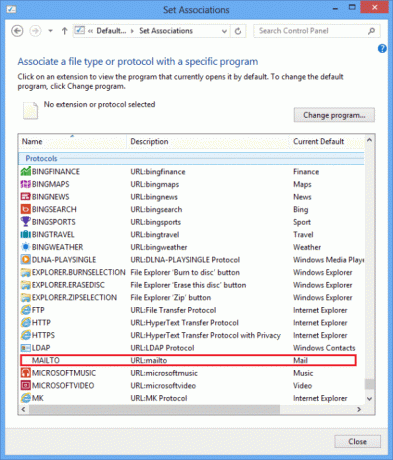
Krok 4: Když to uděláte, zobrazí se vám seznam programů, které umožňují akci protokolu. Můžete také vyhledat aplikaci z obchodu.
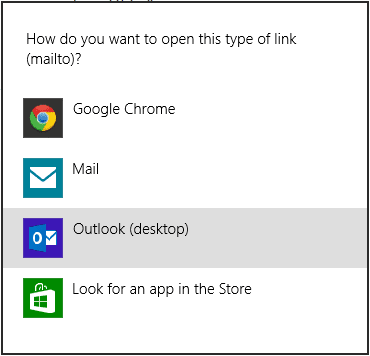
Krok 5: Vyberte ten, který chcete nastavit jako výchozí. Pro mě je to desktopový e-mailový klient Outlook.
Krok 6: Zpět na Nastavit přidružení můžete chtít ověřit, zda byly věci správně nastaveny. Zkontrolovat Aktuální výchozí proti variantě MAILTO.
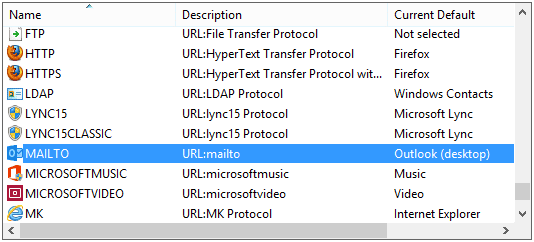
A je to. Nyní jste upravili výchozího e-mailového klienta ve Windows 8 pro všechny akce mailto. Je tu něco zajímavého, pokud jako výchozího e-mailového klienta zvolíte prohlížeč, jako je Chrome.
Prohlížeč bude mít vlastní výchozí nastavení mailto, což znamená, že můžete přejít do aplikace Mail, pokud to nastavení nasměruje tímto způsobem. Měli byste tedy změnit i nastavení prohlížeče a nastavit webovou službu, která vám nejlépe vyhovuje.
Pomoc: Máme průvodce, který vám může pomoci nastavit výchozího e-mailového klienta ve Firefoxu a Internet Exploreru. V případě potřeby to zkontrolujte.
Závěr
Doufám, že toto nastavení mnohým z vás uleví od bolesti aplikace Mail, která se zobrazuje jako výchozí e-mailový klient. Existuje více způsobů, jak zcela zakázat nebo se zbavit aplikace Mail. Prozatím by měla pomoci změna výchozí povahy.
Řekněte nám, jestli máte další trik kolem takových scénářů. Může to pomoci našemu publiku. Nebo se nás zeptejte, jestli potřebujete něco konkrétního. Byli bychom více než rádi, kdybychom našli řešení.
Poslední aktualizace 2. února 2022
Výše uvedený článek může obsahovat přidružené odkazy, které pomáhají podporovat Guiding Tech. Nemá to však vliv na naši redakční integritu. Obsah zůstává nezaujatý a autentický.